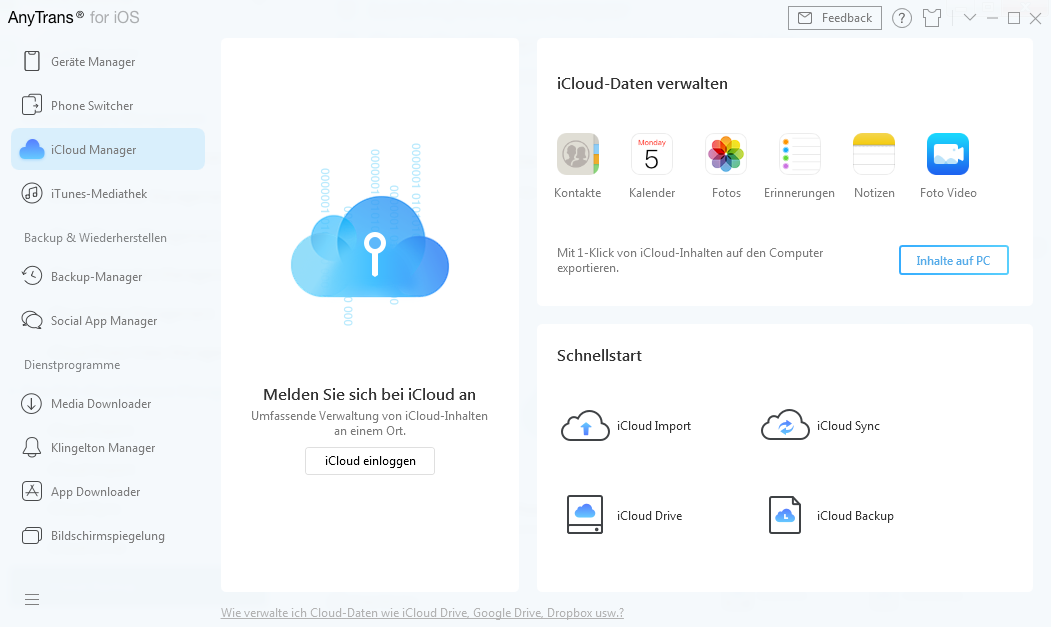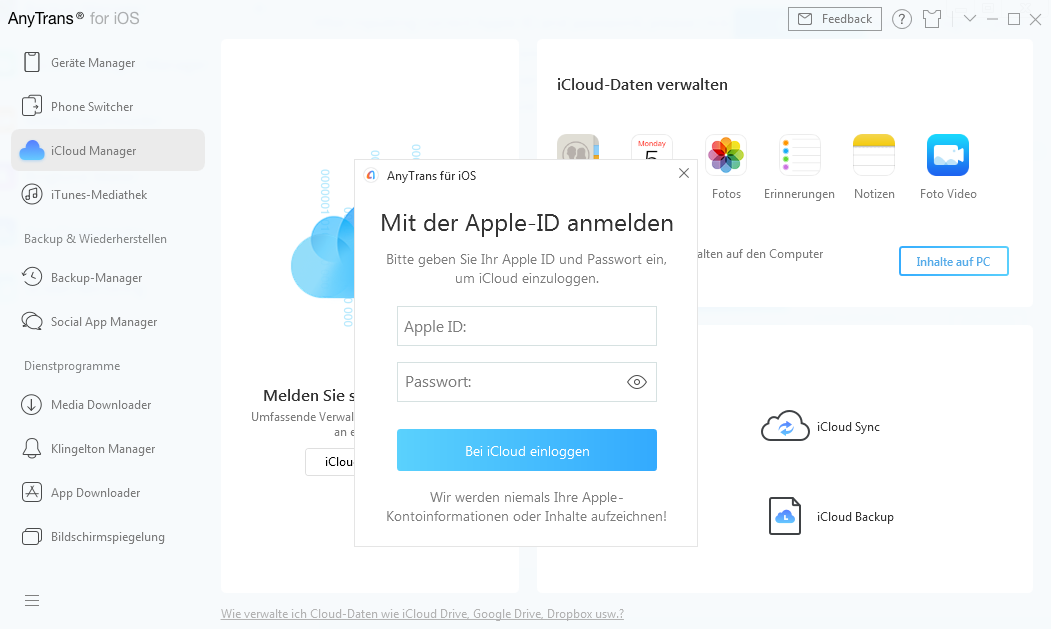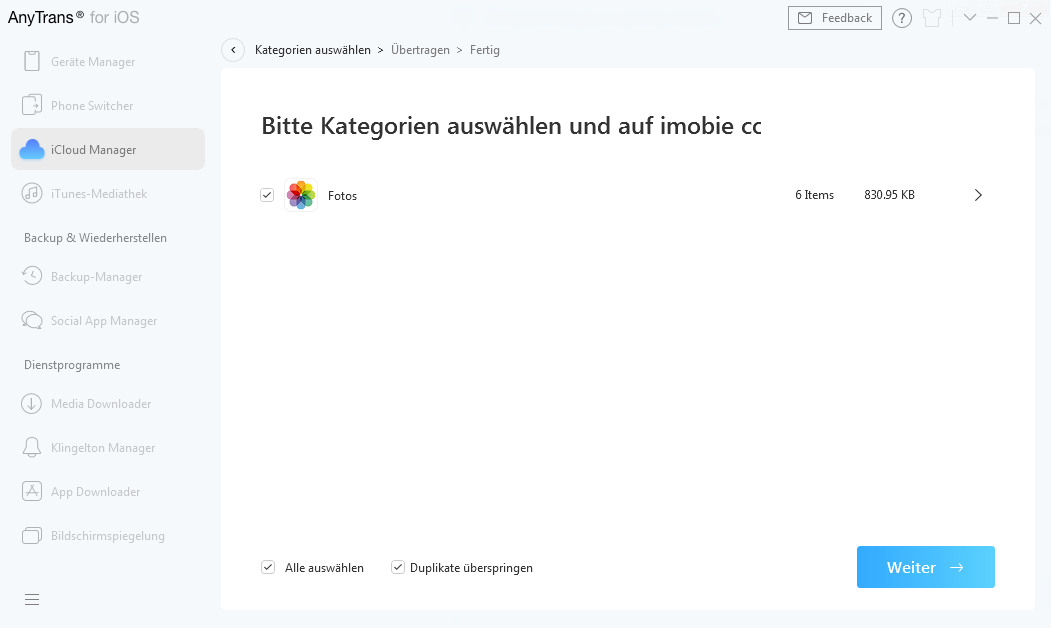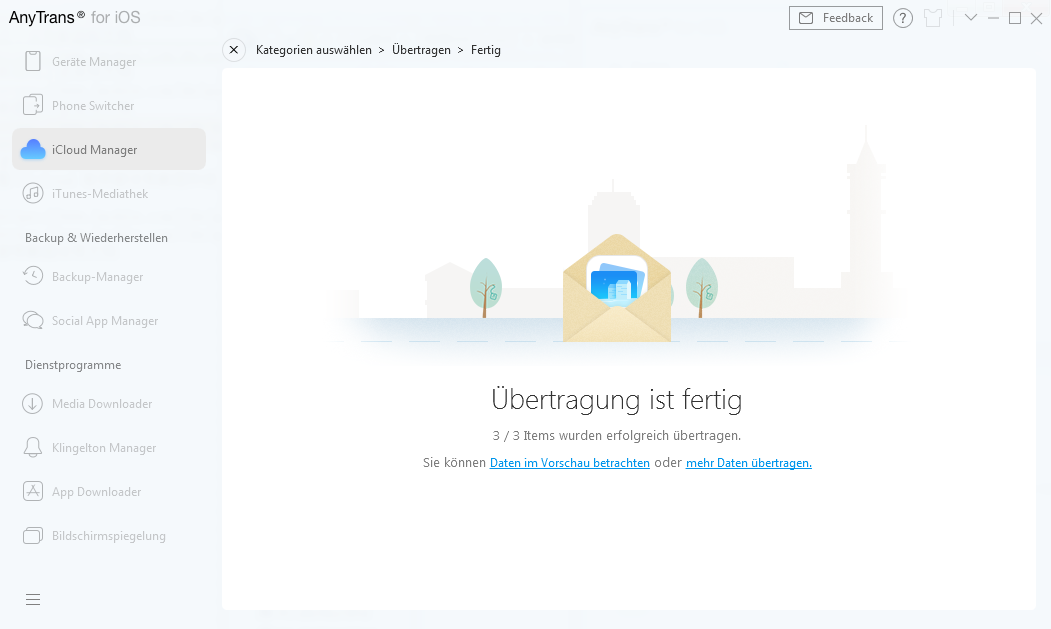iCloud Import
iCloud-Konto speichert normalerweise alle Dateien, die mit Ihren Geräten synchronisiert werden, jedoch ohne die Daten auf Ihrem Computer. Mit AnyTrans können Sie nun gewünschten Daten wie Fotos, Kontakte und Notizen direkt vom Computer in iCloud importieren. Lesen Sie diese detaillierte Anleitung, um AnyTrans gut zu verwenden.
Schritt 1: Vorbereitungen.
Folgen Sie den folgenden Schritten:
- Starten Sie AnyTrans am Computer.
- Wählen Sie die Option iCloud Manager
- Melden Sie sich Ihrem iCloud-Konto an
Nach Auswahl der Option iCloud Manager wird die folgende Benutzeroberfläche angezeigt. Klicken Sie auf die Schaltfläche 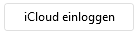 , um sich in Ihrem iCloud-Konto einzuloggen.
, um sich in Ihrem iCloud-Konto einzuloggen.
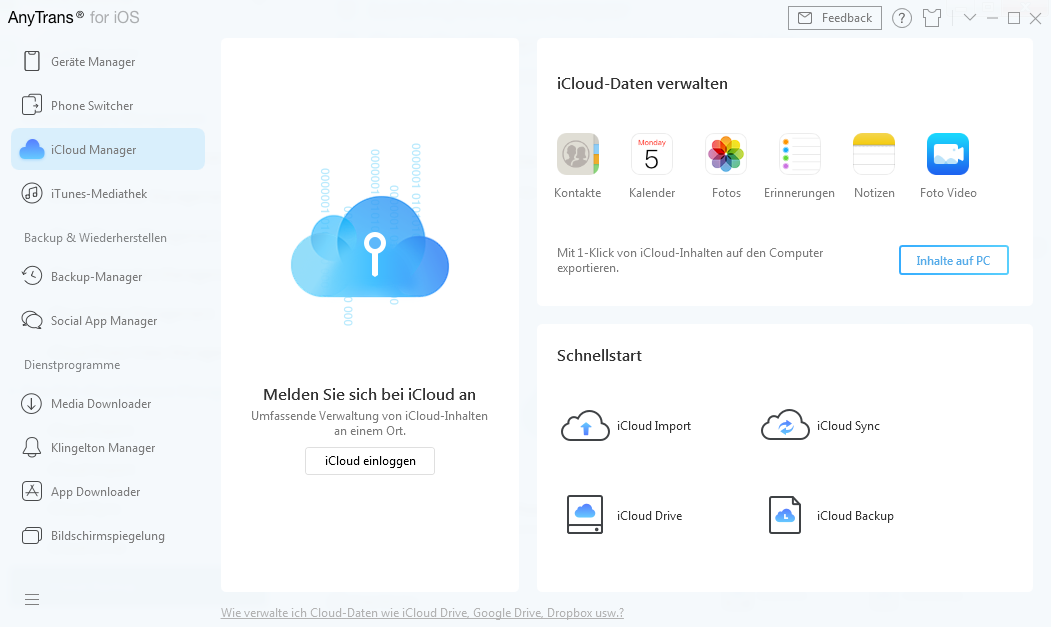
Nachdem Sie die richtige Apple-ID und das richtige Passwort eingegeben haben, klicken Sie auf die Schaltfläche „Beim iCloud einloggen“, um sich in Ihrem iCloud-Konto anzumelden. Stellen Sie gleichzeitig sicher, dass die Internetverbindung stabil ist. Darüber hinaus nimmt AnyTrans Ihre Privatsphäre ernst und speichert zu keinem Zeitpunkt Daten oder Inhalte Ihres Apple-Kontos. Bitte verwenden Sie das Tool beruhigt.
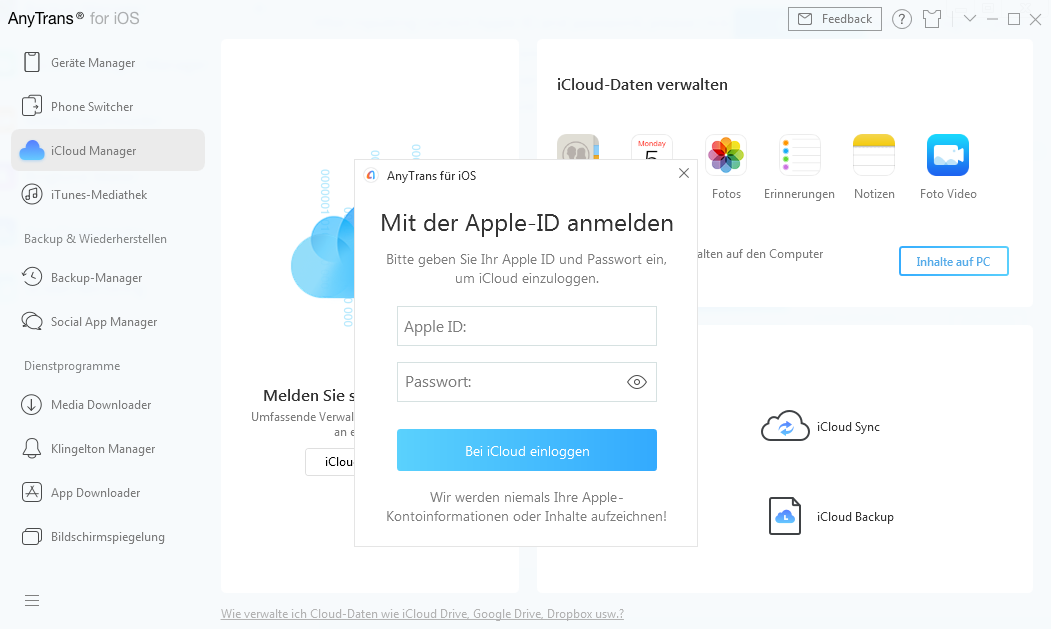
Apple lässt Sie sich bei der Drittanbieter-App nicht in Ihrem iCloud-Konto anmelden, wenn Sie die ZWEI-SCHRITT-BESTÄTIGEN aktivieren. Deaktivieren Sie daher die ZWEI-SCHRITT-BESTÄTIGEN vorübergehend.
Schritt 2: Auswahl.
Folgen Sie den folgenden Schritten:
- Klicken Sie auf den Button iCloud Import
- Wählen Sie Dokumente aus, die Sie übertragen möchten.
Nach dem Klicken auf den Button iCloud Import wird ein Fenster erscheinen, in dem Sie gewünschten Dateien auswählen können. Wenn die Auswahl fertig ist, klicken Sie auf "Weiter".
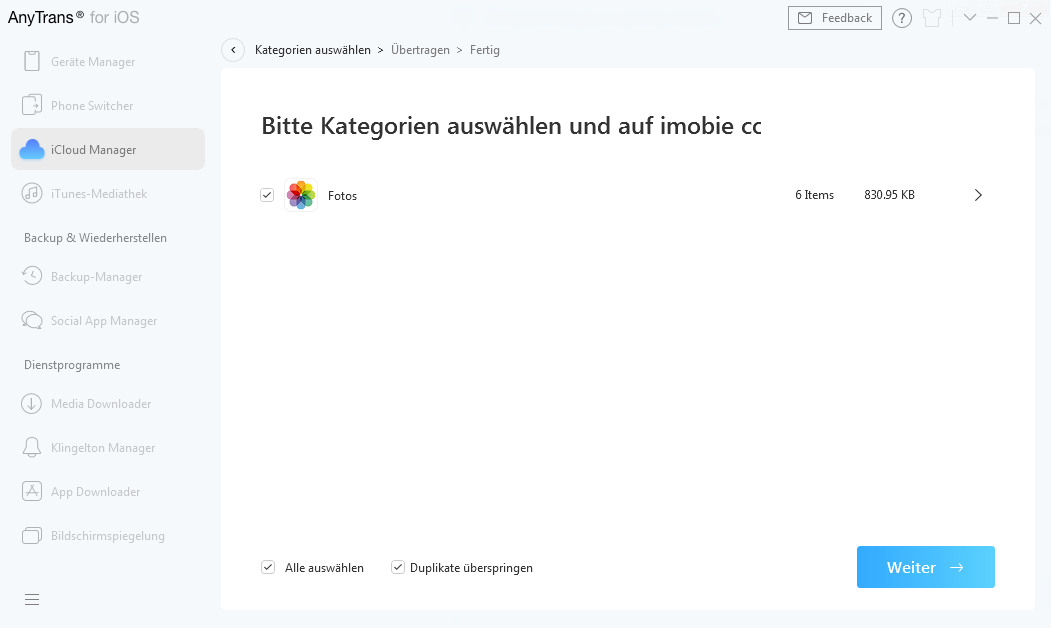
Derzeit unterstützt AnyTrans Notizen im .csv-Format, Kontakte im .vcf-Format und Fotos im Format .jpg und so weiter.
Schritt 3: Übertragung.
Folgen Sie den folgenden Schritten:
- Klicken Sie auf den Button

- Warten Sie auf den Übertragungsprozess.
Nach dem Klicken auf den Button  wird der Übertragungsvorgang gestartet. Die Übertragungsdauer ist abhängig von der Größe der Daten. Sobald der Übertragungsvorgang fertig ist, können Sie das Ergebnisfenster sehen. Um zum Hauptinterface zurückzugehen, klicken Sie bitte auf den Button „mehr Daten übertragen“.
wird der Übertragungsvorgang gestartet. Die Übertragungsdauer ist abhängig von der Größe der Daten. Sobald der Übertragungsvorgang fertig ist, können Sie das Ergebnisfenster sehen. Um zum Hauptinterface zurückzugehen, klicken Sie bitte auf den Button „mehr Daten übertragen“.
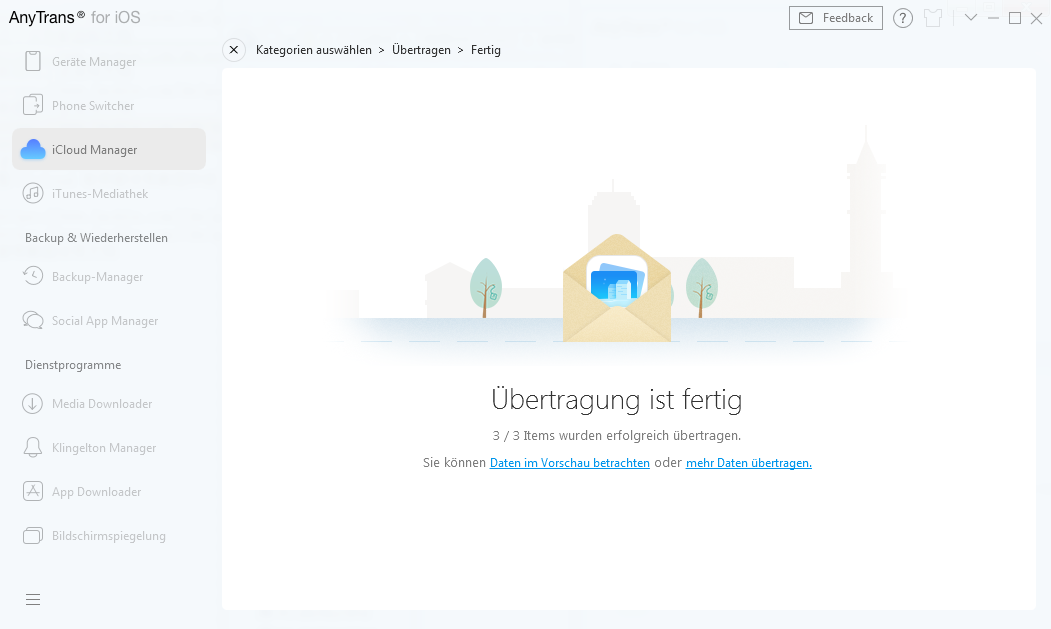
Bitten Sie um Hilfe oder nehmen an Diskussionen über diese Anleitung teil
Screenify
AnyEnhancer
FocuSee
Vozard
AnyMiro